Регистрация личной страницы в социальной сети Facebook
Facebook является бесплатным сервисом, и никогда не будет требовать оплаты сборов за дальнейшее использование сайта. Тем не менее, вы можете приобрести кредиты Facebook, которые можно использовать для отправки подарков или для покупки товаров, приложений и игры.
Кроме того, если вы хотите использовать Facebook на своем мобильном телефоне, пожалуйста, обратите внимание, что плата может взиматься за использование Интернета и / или текстовых сообщений в соответствии с тарифами оператора мобильной связи.
Минимальный возраст для регистрации на Facebook
Возраст пользователя, создающего учетную запись на Facebook должны быть не менее 13 лет.
Можно ли в Facebook создать один аккаунт для нескольких человек
Facebook аккаунты предназначены для индивидуального использования. Это означает, что они не допускают совместной учетной записи. В дополнение к одному адресу электронной почты можно зарегистрировать только одну учетную запись на Facebook, так как каждый аккаунт принадлежит одному человеку, руководство социальной сети требует, чтобы каждый аккаунт был представлен под настоящим именем. Это позволяет пользователям всегда знать, к кому они обращаются. Когда вы создаете учетную запись, вы можете использовать данные со сторонних сервисов, чтобы увидеть ваши контакты с любым из ваших друзей в одном месте.
Почему я получил по приглашение зарегистрироваться на Facebook
Это сообщение было отправлено, потому что кто-то приглашает Вас присоединиться к Facebook. Facebook позволяет своим пользователям отправлять приглашения на контакты, введя свой адрес электронной почты или добавив контакты.
Если вы уже используете Facebook, это может означать, что ваш друг дал свой адрес электронной почты, который в настоящее время не связан с вашим аккаунтом Facebook. Если вы хотите, вы можете добавить адрес электронной почты для вашей учетной записи на Facebook, чтобы убедиться, что в будущем вы не будете получать приглашения зарегистрироваться на Facebook.
Если вы еще не являетесь членом и хотите присоединиться к Facebook, вы можете использовать этот адрес электронной почты почты, чтобы начать процесс регистрации. Если вы не хотите получать приглашения от друзей, Вы можете использовать ссылку отказа от подписки расположенную в нижней полученных по электронной почте сообщений.
Как узнать, есть ли у меня аккаунт на Facebook
Если вы создавали аккаунт Facebook раньше – вы можете найти его. Вам понадобится адрес электронной почты, номер телефона или имя пользователя, связанного с вашим аккаунтом. Вы также можете найти свой аккаунт, используя имя друга на Facebook. Когда вы найдете свою учетную запись вы можете сбросить пароль учетной записи. Затем вы можете возобновить использование вашей учетной записи или удалить её.
Почему фейсбук не даёт войти в личный аккаунт фейсбук?
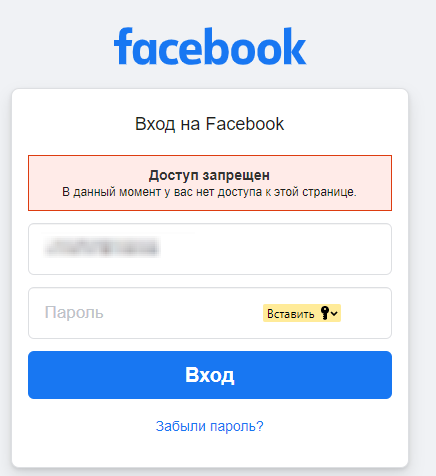
Первый раз я встретил эту проблему В начале 2021 года. Спустя несколько месяцев она снова появилась.
Как заново входить с этой ошибкой — я разобрался, расскажу чуть ниже. Но тут интереснее.
Выкидывать из аккаунта стало постоянно.
У меня были разные подозрения. При чем когда работаешь — всё ок. Когда вкладка просто фоном открыта — через 1-2 дня проблема возвращалась.
Я не выключал компьютер на ночь и у меня работает ВПН. Думал может быть из-за отключений впн и от резкой смены ip — за подозрительную активность фб выбрасывал и не давал войти. Начал выключать, но проблема осталась.
Стал закрывать вкладку, когда не работал с рекламным кабинетом. Не помогало.
При этом «доступ запрещен» показывает через любой браузер.
Работаю я давно через Yandex. Мне он как-то больше нравится. Google как дополнительный.
Через неделю всё стало ещё хуже.
Открываю вкладку «фейсбук» и на весь экран он показывает окно. Примите условия «бла, бла, бла». Кнопка принять активна, но при нажатии на неё — страница просто обновляется и ничего не происходит. Окно остаётся и просто физически невозможно ничего делать на странице.
Решил попробовать через Гугл браузер. Там было всё ок и ничего не требовало. В итоге переехал работать в рекламном кабинете в него и уже месяц тьфу-тьфу всё работает.
Предполагаю, что проблема именно в браузере. Что-то не нравилось фейсбуку в моих действиях через этот браузер.
Как переключаться между аккаунтами Facebook
Итак, у вас теперь два аккаунта. А теперь подробнее, как между ними переключаться. Делать это можно и в мобильной, и в десктопной версии сайта.
В мобильной версии для этого необходимо:
Шаг 1. Нажать «Меню» в панели снизу, а затем «Выйти».

Шаг 2. Далее покажется меню с доступными аккаунтами. Выбираете необходимый.
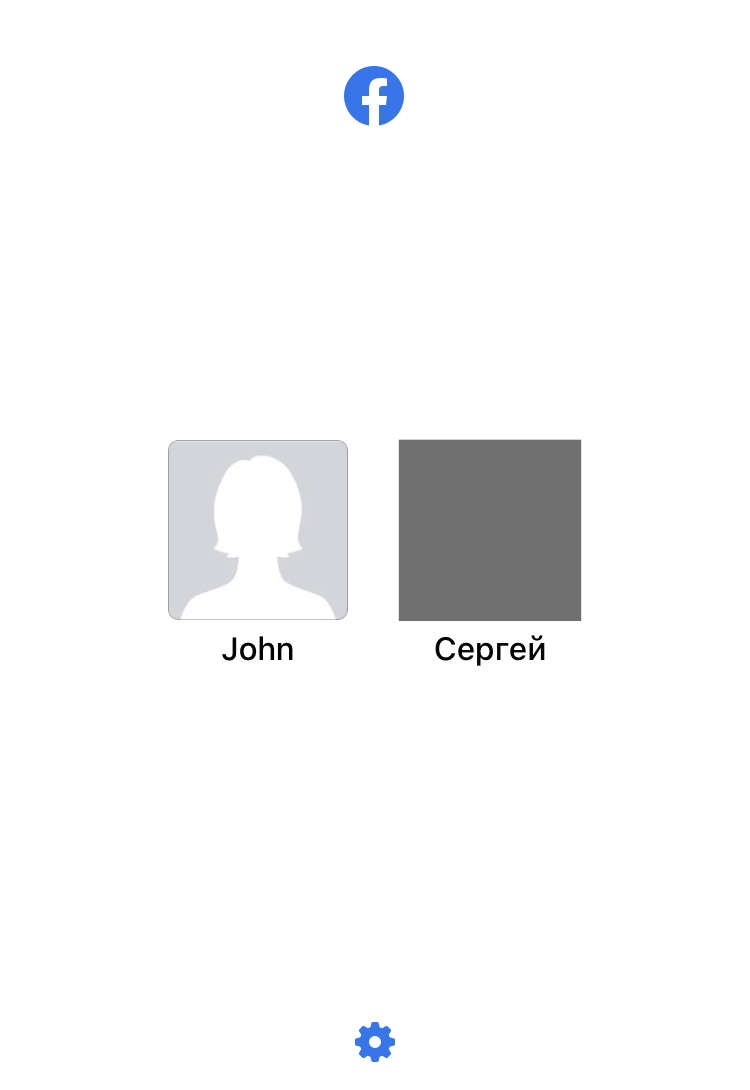
Как переключиться в компьютерной версии:
Шаг 1. В правом верхнем углу сайта вы увидите стрелочку в кружке, нажимайте на неё, затем «Выйти».
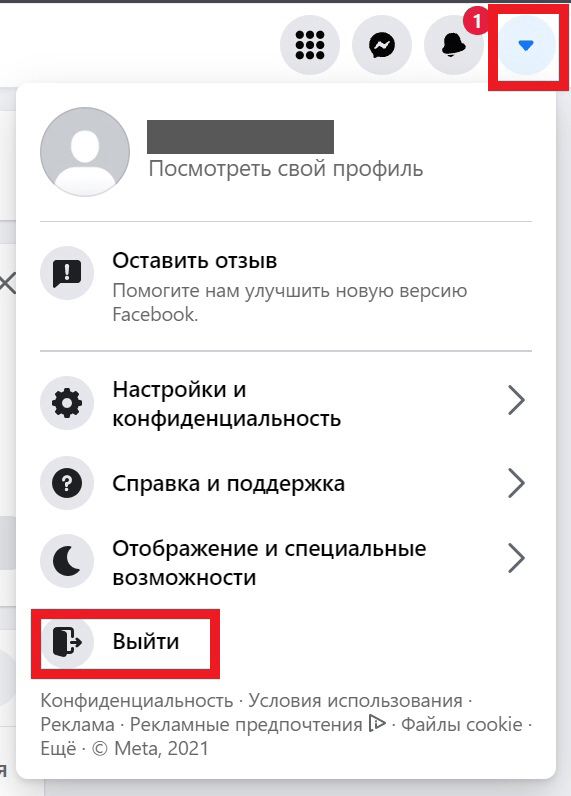
Шаг 2. Выбираете нужный аккаунт.

Готово, теперь вы знаете, как создать вторую страничку в Facebook и как переключаться между ней и основным аккаунтом. Будьте внимательны: если пользоваться аккаунтами через один IP и вести «подозрительную активность» в виде массфолловинга или масслайкинга, то Facebook будет вынужден на время заблокировать сразу оба аккаунта. В худшем случае — без возможности восстановления. Соблюдайте правила пользования социальной сетью и по всем вопросам обращайтесь в поддержку. Надеемся, статья помогла вам и ответила на интересовавшие вас вопросы.
как одновременно юзать два Facebook на одном смартфоне без перелогинов
Как мы уже отметили, проблем с этим нынче никаких. Единственный нюанс: данный конкретный способ предполагает помимо двух нужных Facebook-аккаунтов также наличие смартфона OnePlus.
Ибо у него нужная нам фича является встроенной, следовательно не только настраивается максимально просто, но и работает сама по себе, без доустановок всякого разного, что есть good!
В общем, если OnePlus уже присутствует, то далее:
- заходим в «Настройки«, там тапаем «Утилиты» и далее — «Параллельные приложения«;
- на следующем экране система выдаст нам списочек установленных приложений, которые поддерживают соответствующую функцию «распараллеливания» (и, вероятнее всего, это в основном и будут как раз приложения популярных социальных сетей);
- в этом списке находим «Facebook» и просто переводим слайдер рядом в положение «Вкл«.
Собственно, это всё. Теперь OnePlus автоматом создаст у себя еще одну, так называемую «параллельную» версию этого приложения (небольшое уведомленьице появится внизу экрана).
То бишь клонирует отдельный экземпляр мобильного Facebook-а, который однако работать будет независимо, как и основное приложение, и таким образом в смартфоне есть фактически два разных Facebook-а. Прикольно, не так ли?
На панели приложений OnePlus оба Facebook-а отображаться будут в виде отдельных значков: обычного и с оранжевой точкой, которой система отмечает «параллельную» версию проги. Открываем второй, новообретенный «параллельный» fb, логинимся во втором аккаунте и одновременно юзаем два Facebook на одном смартфоне без перелогинов.
А когда понадобится привести приложение Facebook в смартфоне к обычному его виду, то параллельная версия удаляется так же просто, как и включается: «Настройки» > «Утилиты» > «Параллельные приложения» > «Facebook» > слайдер — в положение «Выкл«. Система предупредит о том, что все данные параллельной версии приложения будут удалены, и попросит подтвердить команду — жмем ОК и второй Facebook будет тут же удален из OnePlus.
Как войти в Windows 10 с помощью пин-кода или графического пароля (создать и войти)

Узнайте, как создать и использовать пароль PIN или изображения для входа в Windows 10, чтобы вам не приходилось каждый раз вводить пароль.
Как войти в Facebook при наличии двух аккаунтов Часть-6
Если у вас имеется 2 и больше аккаунтов в Facebook, то встает вопрос, как переключаться между аккаунтами. Я нашел, как это сделать и теперь делюсь с вами. Этот материал актуален на начало 2020 года, что будет дальше, я не знаю.
Наверняка многие знают, как это сделать, но я уверен, что есть и такие, кому это еще не известно.
Ниже вы видите окно для входа в свой аккаунт Facebook, если вы еще не вошли в аккаунт, войдите. Войти можете в любой аккаунт из имеющихся у вас.

Теперь, нужно просто выйти из аккаунта, нажав на стрелочку в верхнем меню и выбрав пункт Выйти.
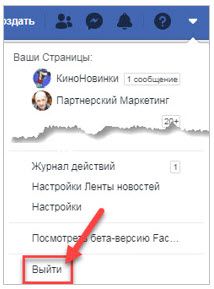
После того, как вы выйдете из аккаунта, у вас откроется окно, показанное ниже. В этом окне будет отображаться ваш аккаунт, из которого вы только что вышли.
Чтобы добавить еще один аккаунт, кликните по кружку с крестиком, левой кнопкой мыши – Добавить аккаунт.

Вам будет предложено ввести свой email и пароль от следующего аккаунта. Вводим свои данные и «попадаем» в свой второй аккаунт.
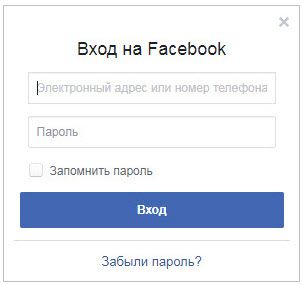
Теперь выйдете из своего второго аккаунта и посмотрите, что получилось. В окне вы видите 2 ваших аккаунта и у вас имеется возможность добавить еще аккаунт. Теперь чтобы зайти в любой аккаунт, нужно кликнуть по картинке.

Сколько можно добавлять аккаунтов я не знаю, не пробовал, но думаю вам хватит.
Статья получилась небольшая, но я думаю полезная, кому-то это может пригодится, ведь это очень удобно.









